Hogyan készítsünk saját Wiki-webhelyet
Egyetlen wiki sem nagyobb vagy népszerűbb a Wikipédiánál(Wikipedia) . Létrehozása óta a Wikipédia(Wikipedia) több mint egymilliárd szerkesztést ért el 17,6 millió cikkben, 27 millió felhasználótól. A gondolat, hogy a saját Wikipédia(Wikipedia) -oldal elkészítésével ilyen csúcsra jussunk, ijesztőnek tűnhet, ahogy kell, de ez nem tántoríthat el attól, hogy saját online wiki-rését akarja kialakítani.
A saját, Wikipédia-szerű webhely elkészítése nagy vállalkozásnak tűnhet, és őszintén szólva az is. Sok időre, előrelátásra és kutatásra lesz szükség ahhoz, hogy a helyes útra térjen.

Miután megértette , mi kell egy wiki sikeréhez(what it takes to make a wiki successful) , tudnia kell, hol kezdje a webhely létrehozását. Ez magában foglalja az oldalak létrehozását, szövegek, képek és videók hozzáadását, az oldalszerkesztők közötti különbségeket és az együttműködés engedélyezését az oldalon.
Hogyan készítsünk saját Wiki-oldalt(How To Make Your Own Wiki Page)
Mielőtt létrehozna egy wiki webhelyet, ki kell választania, hogyan szeretné tárolni. Rengeteg lehetőség van, attól függően, hogy mennyit hajlandó beletenni. Az ingyenes lehetőségek közé tartozik a Windows SharePoint , a MediaWiki és a Wikia , amelyek lehetővé teszik saját wikiwebhely létrehozását a semmiből.
Ha rendelkezik a tőkével, az olyan fizetős szolgáltatások, mint a Same Page , eszközöket és néhány sablont kínálnak az induláshoz. A TikiWiki(TikiWiki) egy nagyszerű szoftver lehetőség mindenkinek, aki privát wikit szeretne tárolni üzleti vagy személyes szerveren.

Mivel a wiki csak egy folyamatosan fejlődő webhely, ahol a kollégák és az idegenek elsősorban együttműködhetnek, a Google Webhelyek(Google Sites) és még a WordPress is potenciális tárhely.
A választást az alapján kell meghoznia, hogy miért van szüksége a wikire, hány ember vesz részt a projektben, és mennyi időt kell szánnia a webhely beállítására és karbantartására. A biztonság(Security) is aggodalomra ad okot mindenki számára, aki rendelkezik webhellyel, különösen, ha a webhelyet saját maga tárolja.
A továbbiakban ebben a cikkben a Wikiát(Wikia) , más néven FANDOM -ot használjuk végigjátszásainkhoz.
Hozzunk létre egy Wiki oldalt(Let’s Create a Wiki Page)
A FANDOM(FANDOM) -ot általában wikik gyűjteményének tekintik, amelyek elsősorban a médiából és a szórakoztatásból állnak. Kezdők számára is hihetetlenül felhasználóbarát.
Itt nagyobb valószínűséggel találsz felkapott filmeken, kedvelt képregénykaraktereken és videojátékokon alapuló wikiket, mint történelmi eseményeket és politikai beállítottságú dolgokat. A wiki azonban egy wiki, és képesnek kell lennie arra, hogy az igényeinek megfelelőt készítsen.

Kezdeni:
- Görgessen át a WIKIS lapon, és kattintson a WIKI INDÍTÁSA(START A WIKI) gombra.

- Döntse(Decide) el a wiki nevét, domain nevét és előnyben részesített nyelvét. Ha végzett, kattintson a (Click) KÖVETKEZŐ gombra.(NEXT )

- Ezen a ponton be kell jelentkeznie fiókjába, ha még nem tette meg. Azok számára, akiknek fiókra van szükségük, létrehozhatnak egyet a közösségi média fiókon keresztül, vagy kitölthetnek egy szabványos regisztrációs űrlapot.
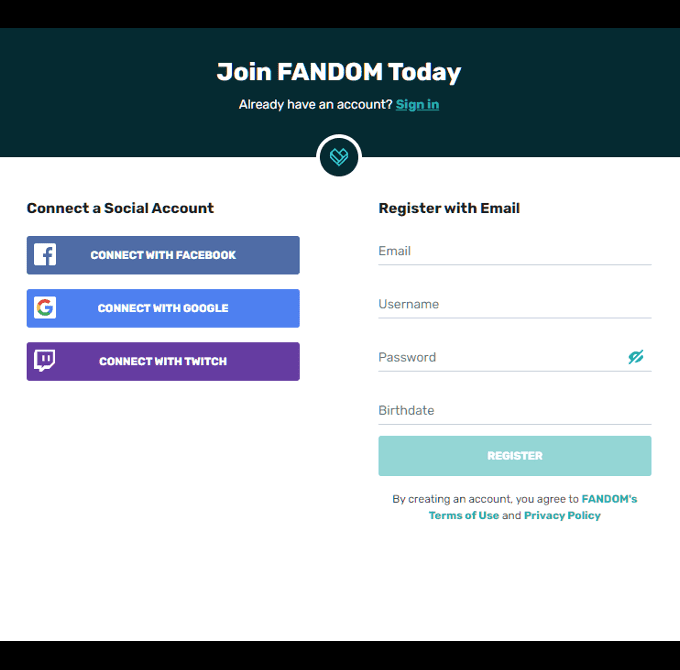
- Ezután hozzá kell adnia egy leírást a wikihez, amely tudatja az olvasókkal, hogy miről van szó. Mielőtt a SAJÁT WIKI LÉTREHOZÁSA(CREATE MY WIKI) lehetőségre kattintana, válassza ki, hogy melyik központba illeszkedik, és válassza ki az Ön által szükségesnek tartott további kategóriákat .

- Itt választhat egy gyors témát a wikihez. Van néhány különböző lehetőség, elsősorban az oldal hátterének, a szövegmezők és a betűtípusok színének megváltoztatása.

- Ezt bármikor módosíthatja, hogy a választása ne legyen kőbe vésve.
- Miután kiválasztotta a témát, kattintson a MUTASD MEG A WIKI(SHOW ME MY WIKI) -M lehetőséget .
- Egy kis üdvözlőablak fogadja Önt, amely megkérdezi, hogy szeretne-e új oldalakat készíteni. Ezt egyelőre kihagyjuk, és inkább a főoldalra koncentrálunk.

- Az ablak bezárásához kattintson az „ x ” gombra az ablak jobb felső sarkában.

A kezdőlapon vagyok, most mi van?
Ezen a ponton vagy nagyon izgatott vagy, hogy elkezdődjön a dolog, vagy zavartabb, mint valaha. Vagy mindkettő. A wiki főoldalán van egy menüsor néhány különböző lappal, amelyeket érdemes megismerni, mielőtt továbblép.

A menüsor három fontos részt tartalmaz, amelyeket színkóddal láttunk el, hogy megkönnyítsük az Ön számára.
Vörös szakasz
A menü ezen része kevésbé fontos a wiki fejlesztésének korábbi szakaszaiban. Ez egyre fontosabbá válik, ha hozzáadunk dolgokat, a közösséged növekszik, és ahogy a wiki bővül.

- Népszerű oldalak(Popular Pages) – Ez a lap megmutatja, hogy mely oldalakat keresi fel leggyakrabban a wikijében.
- Közösség(Community ) – Megjeleníti a wiki közösségében zajló beszélgetéseket és a legutóbb írt blogokat.
- Felfedezés(Explore ) – Ugorhat egy véletlenszerű oldalra a wikin belül, megnézheti, mi történik a wikijén, és megnézheti az összes közzétett képet és videót.
- Főoldal(Main Page) – Gyors hivatkozás, amely visszavezeti a főoldalra.
Zöld szakasz
A fejlesztés minden szakaszában fontosabb, hogy ez a menü hasznos lehetőségeket kínál a wiki folyamatos növekedéséhez.
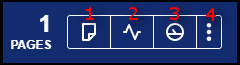
- (1) Új oldal hozzáadása(Add new page) – Minden wiki kenyere az, hogy folyamatosan új oldalakat adhat hozzá. Minden új oldal új információkkal látja el olvasóit a témával kapcsolatban. Sokat fog rákattintani erre az ikonra.
- (2) Wiki tevékenység(Wiki Activity) – Erre az ikonra kattintva a legutóbbi wikitevékenységet tartalmazó oldalra kerül. Ez bármi lehet: egy meglévő oldalhoz hozzáadott további információ, egy újonnan létrehozott oldal vagy a közösség megjegyzései.
- (3) Admin Dashboard – Minden(Anything) , amit tudnia kell a wikiről, vagy amihez hozzá kell férnie, itt található.

- Az Általános(General) lap mindenhez hozzáférést biztosít, a tématervezőtől és a CSS -beállításoktól kezdve a teljes felhasználói listán át a biztosított jogokkal, az alapvető tartalom-kiegészítésekig a szerkesztésekhez és hasonlókig. A Speciális(Advanced) lap inkább ugyanaz, csak kisebb, meghatározott hivatkozásokra van lebontva a gyorsabb hozzáférés érdekében.
- (4) További menü(More Menu) – Új(Add) képek és videók hozzáadása a wikigalériához, és megtekintheti a legutóbbi változásokat.

Látni fog egy oldalszámlálót a szakasz bal oldalán. Ez nyomon követi a wikije által jelenleg nyilvánosan megjelenített oldalak számát.
Sárga szakasz
A sárga rész azokat a hivatkozásokat tartalmazza, amelyek arra az oldalra mutatnak, amelyen éppen dolgozik a wikipédia webhelyén.

- Szerkesztés(Edit ) – Inkább magától értetődőnek kell lennie. Ezzel a gombbal szerkesztheti az aktuális oldalt. Alapértelmezés szerint a szövegszerkesztő vizuális szerkesztő verziója áll rendelkezésére. Erről később.

- Legördülő menü(Dropdown Menu) – Ez a menü néhány különböző hivatkozást tartalmaz, amelyek nagyon fontosak lehetnek a továbblépésben. Itt átnevezheti az oldalt, megvédheti az oldalt (és bizonyos szakaszokat) a további szerkesztésektől, törölheti az oldalt, és még a mobileszközökön megjelenő látványelemeket is szerkesztheti. Lehetőség van a klasszikus(Classic) szerkesztő használatára is, amely a forrásszerkesztő az alapértelmezett vizuális szerkesztő helyett.
Főoldal Első lépések

A főoldalnak olyan tartalmat kell tartalmaznia, amely releváns a wiki témájához. Ez magában foglalja egy rövid bekezdés hozzáadását, amely részletezi olvasóinak, hogy miről szól a közösség, és mit várhatnak el benne.
A módosítások megkezdéséhez kattintson a korábban tárgyalt sárga részben található SZERKESZTÉS gombra. (EDIT )Az oldalának az alábbi képhez hasonlóan kell kinéznie.
Később kitérünk a vizuális és a forrásszerkesztők közötti különbségekre. Egyelőre a vizuális szerkesztővel folytatjuk, mivel ez a kezdőbarátabb lehetőség.

A vizuális szerkesztő menüsorán kívül az oldal bal felső részén, a bevezető címe felett is észrevehet valamit. A következőképpen olvasható: <mainpage-leftcolumn-start /> . Bárki, aki ismeri a webdesignt, a <div> hasonló címkeként ismeri fel, amely az oldalon egy szakasz vagy oszlop elejét jelzi.
Görgessen tovább, és hasonló (Scroll)<mainpage-leftcolumn-end /> szöveget fog látni , amely egy wikioldalon lévő szakasz vagy oszlop végét jelzi. Az ebben a részben(Everything) leírtak a főoldal bal szélső oszlopában találhatók.
A jelentésem megértéséhez alapértelmezés szerint a FANDOM oldalai két oszlopra vannak osztva – egy balra és egy jobbra – ⅔ x ⅓ felosztásban. Tehát a bal oldali oszlop tartalmazza az oldalon található információk nagy részét, míg a jobb oldal általában a gyorshivatkozások és statisztikai információk számára van fenntartva.

Tegyen magának egy szívességet, és őrizze meg ezeket a címkéket érintetlenül. Eltávolításuk problémákat okozhat a design megjelenésével kapcsolatban minden eszközön és böngészőben. Ne feledje(Remember) , hogy egy csúnya főoldal valószínűleg kevesebb nézettséget eredményez.
Ezeken a címkéken belül minden tisztességes játék. Bármelyik alapértelmezett információt megváltoztathatja, és elmentheti, hogy a módosítások megjelenjenek a tényleges oldalon, hogy mindenki láthassa. Ide tartoznak azok a képek és videók, amelyeket a vizuális szerkesztő menüsorában a megfelelő ikonra kattintva adhat hozzá.
Vizuális szerkesztő vs Source Editor
A vizuális szerkesztő használata egyszerű módú tartalmat tesz lehetővé, amely a szerkesztő adott paraméterei között beállítható. Ez azt jelenti, hogy a tartalom szerkesztésének módját csak annyi szabályozhatja, amennyit a szerkesztő megenged. Nagyon minimális, de egy kezdő számára a legjobb barátod lehet.

A forrásszerkesztő használatához a wikiszöveg ismerete ajánlott, hogy jól kihasználhassa mindazt, amit kínál. A forrásszerkesztő használatával sokkal jobban szabályozhatja oldalai megjelenését és hangulatát, valamint a rajtuk elhelyezett tartalmat, mint amennyire a vizuális szerkesztő képes.
Ez a legfontosabb különbség, amikor az egyiket a másikkal szemben kell választani. Rendben vagy, ha korlátozott homokozóban játszol, vagy a wiki iránti ambíció nagyobb kontrollt igényel?
Függetlenül attól(Regardless) , hogy melyiket választja kezdésként, a forrásszerkesztő és a wikiszöveg olyan dolog, amelyet minden wikiszerkesztőnek meg kell tanulnia és megértenie. A Wikitextet(Wikitext) , más néven „jelölést”, nem csak a FANDOM - oldalakon használják, hanem gyakorlatilag minden elérhető wiki-hosztoldalon.
A FANDOM jelölőszöveg- formázásának(markup text formatting) teljes listáját a súgó aldomainjében találja.
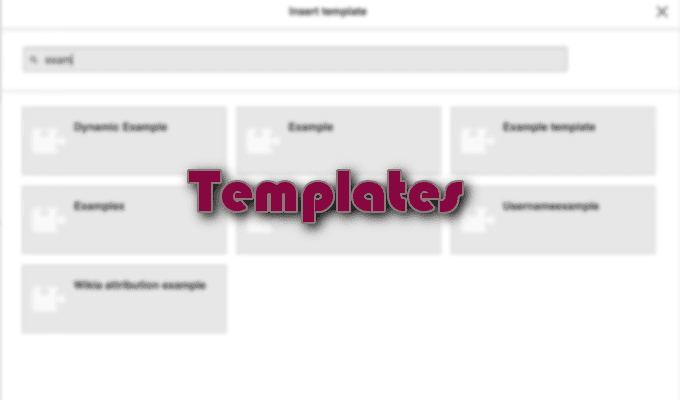
Sablonok
A forrásszerkesztő oszlopához még hozzá kell adni az egyéni sablonok létrehozásának és mentésének képességét. Ezek a sablonok ezután használhatók az oldalak konzisztenciájának megteremtésére a teljes wikiben anélkül, hogy minden oldalt újra meg kellene csinálni a semmiből.
Ha többet szeretne megtudni a sablonokról(more about templates) , a FANDOM súgója átfogó áttekintést nyújtott, amely segíthet az indulásban.

Felhasználókezelés
Több közreműködő hozzáadása a wikihez szükséges ahhoz, hogy növekedjen és virágozzon. Miután összeállította a csapatot, egyenként is hozzáadhatja őket a wikihez, és meghatározott felhasználói jogokat biztosít számukra.
Ezt csináld meg:
- Lépjen az Admin Dashboard oldalra(Admin Dashboard) , és kattintson a Felhasználói jogok(User Rights) elemre a Közösség részben.

- Írja be a wikihez hozzáadni kívánt felhasználó nevét, majd kattintson a Felhasználói csoportok szerkesztése(Edit user groups) lehetőségre .
- A felvenni kívánt csapattagnak előzetesen regisztrálnia kell egy fiókra, mielőtt hozzáadná.
- Jelölje be azon csoport(ok) jelölőnégyzetét, amely(ek)hez hozzá szeretné adni a felhasználót, indokolja meg ezt a változtatást (nem kötelező), majd kattintson a Felhasználói csoportok mentése(Save user groups) gombra .


Related posts
13 legjobb IFTTT kisalkalmazás (korábban receptek), amelyek automatizálják online életét
7 bevált módszer a webhely forgalmának növelésére
Mi az egyéni domain, és hogyan kell beállítani
Discord widget hozzáadása a webhelyéhez
Hozzon létre gyorsan személyes webhelyet a Google Webhelyek segítségével
Mi a fordított képkeresés és hogyan kell használni
10 alapvető WordPress-bővítmény egy kisvállalkozási webhelyhez
A nem működő Spotify Web Player javítása (lépésről lépésre)
Hogyan lehet törölni bármely webböngésző gyorsítótárát
Hogyan javítsd ki a Spotify Web Player nem fog játszani
A legjobb Snapchat adatvédelmi tippek
Weboldalak automatikus frissítése a böngészőben
Kié az Internet? Webarchitektúra magyarázata
Hogyan lehet megtudni, ki ad otthont egy webhelynek (webtárhely cég)
Hogyan készítsünk YouTube csatornaképet
A 10 legjobb hely, ahol ingyenes HD képeket és videókat találhat webhelyéhez
A YouTube-tippek, feltörések és parancsikonok végső listája
Saját Twitter-szerű webhely létrehozása a WordPress P2 témája használatával
Hogyan készítsünk egyszerű weblapot ingyen
Olcsó és megbízható webhelytárhely kisvállalkozások számára
